简介
在现代数据分析和处理中,Python 和 Excel 都扮演着非常重要的角色。如果,能将这两者无缝结合在一起并发挥它们各自的优势,是一个令人兴奋的想法。幸运的是,PyXLL 这个 Excel 插件的出现为实现上述想法成为了可能。PyXLL 让我们作为开发者可以将 Python 的强大功能与我们熟悉的 Excel 界面完美融合,从而为 Excel 注入了无限的可能。
PyXLL的安装和环境设置
要开始使用 PyXLL,首先需要安装它并设置环境。
使用 pip 安装 PyXLL
pip install pyxll
pyxll install安装过程中,依照提示进行选择,PyXLL 插件可以在线安装,也可以下载,地址是: https://www.pyxll.com/download.html,简单起见,通过脚本下载安装即可。
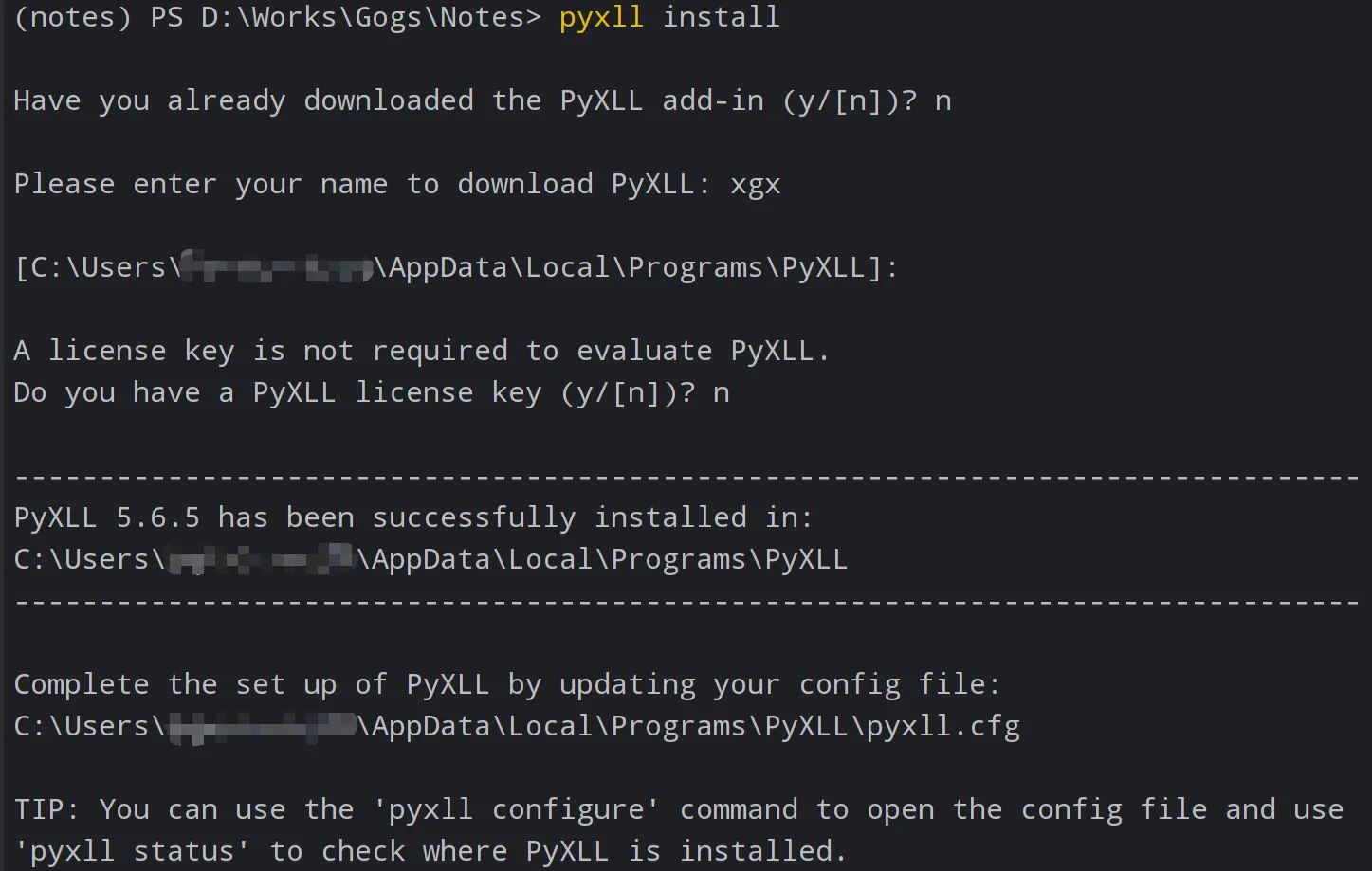
安装完成后,可以通过命令 pyxll status 来查看
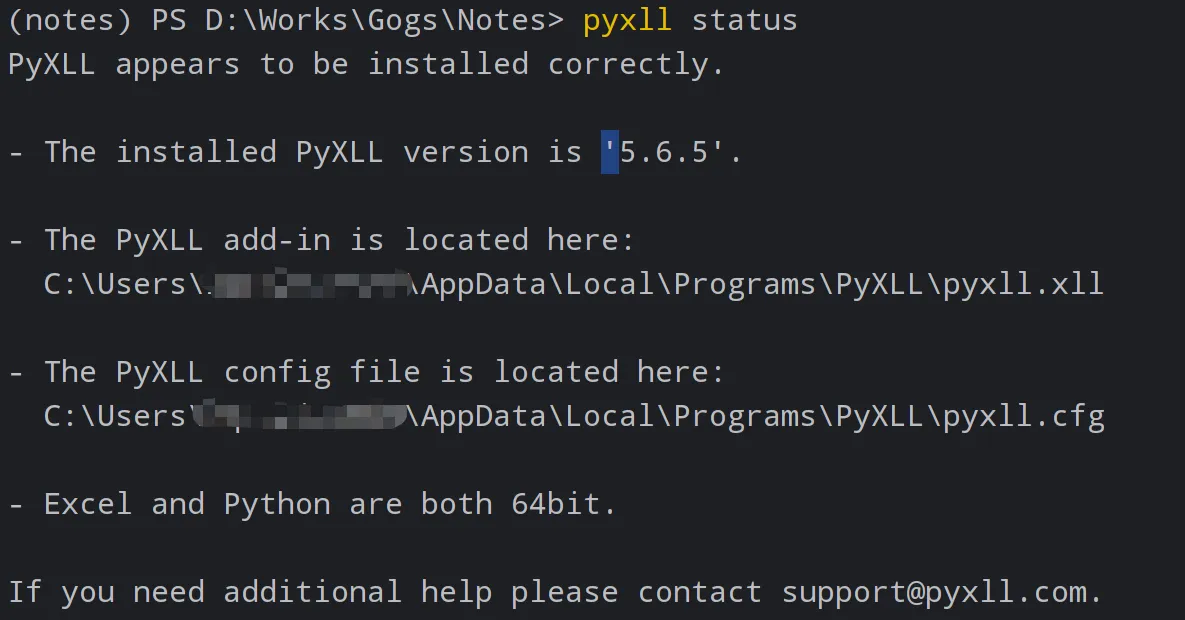
可以通过命令 pyxll configure 来进行配置文件的修改,执行后配置文件 pyxll.cfg 会被自动打开
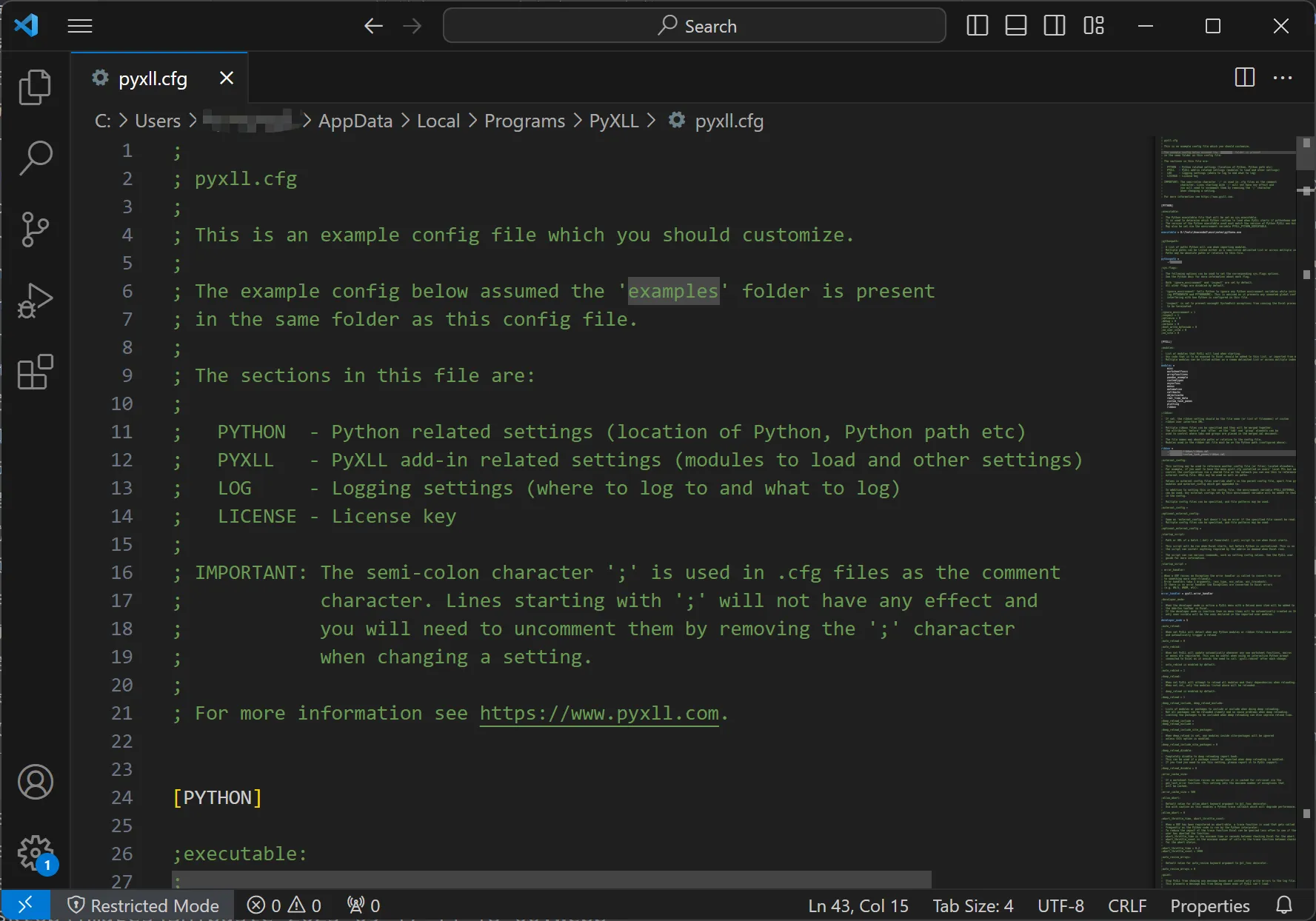
使用方法
在 PyXLL 中,我们可以轻松地创建 Python 函数并将其暴露给 Excel 使用。
创建一个新的 Python 模块(比如 test.py,为简单起见,将文件存放在 PyXLL 安装路径下的 example 目录下,这个目录在 pyxll.cfg 文件中已经包含在 PYTHONPATH 变量中),并定义一个 Python 函数 fib,然后使用 @xl_func 装饰器将函数暴露给 Excel 使用。
from pyxll import xl_func
@xl_func
def fib(n):
if n == 0:
return 0
elif n == 1:
return 1
return fib(n-1) + fib(n-2)接下来,需要编辑下配置文件 pyxll.cfg,将模块名 test 加入到 modules 变量中。
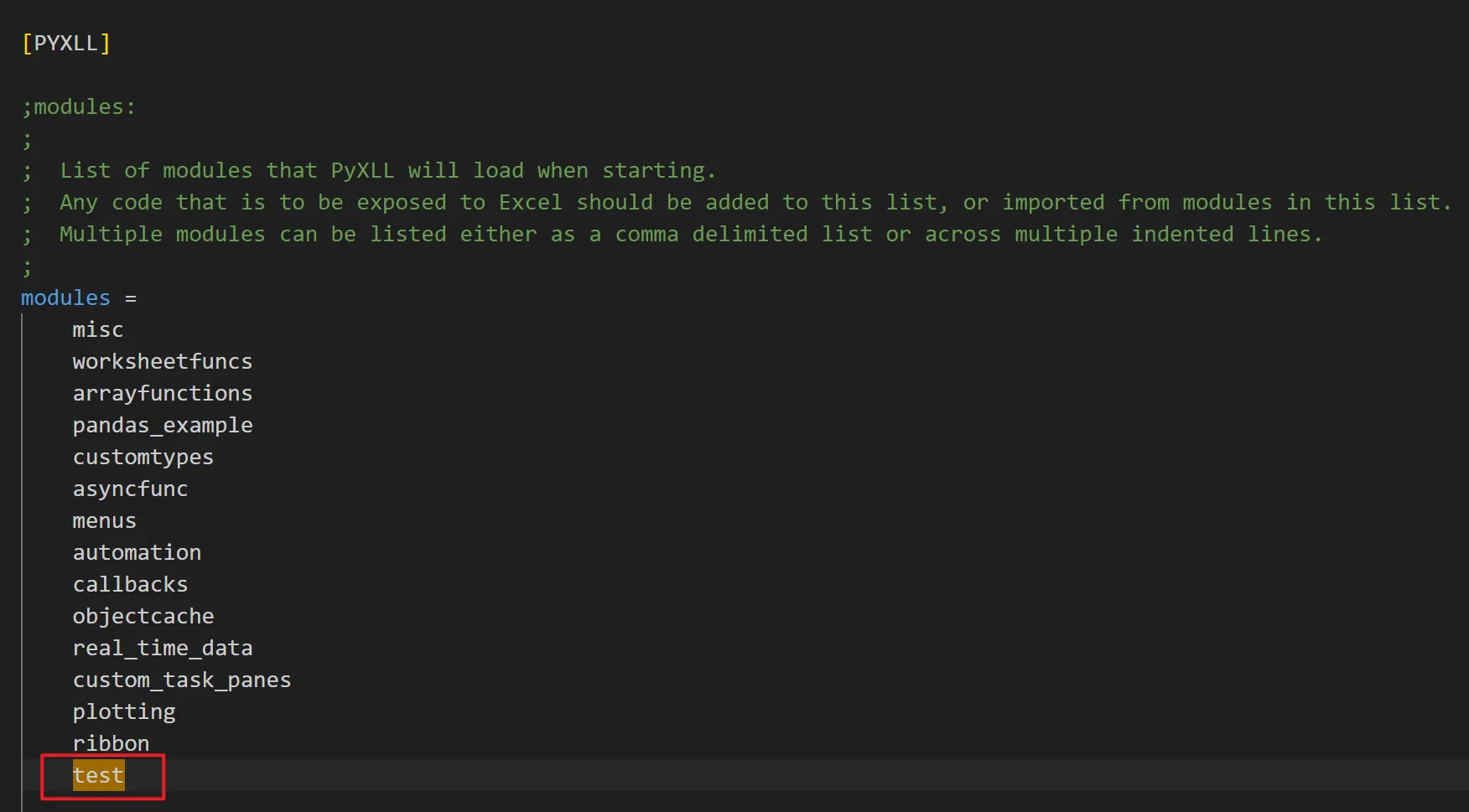
然后,新建一个 Excel 文件,然后打开它
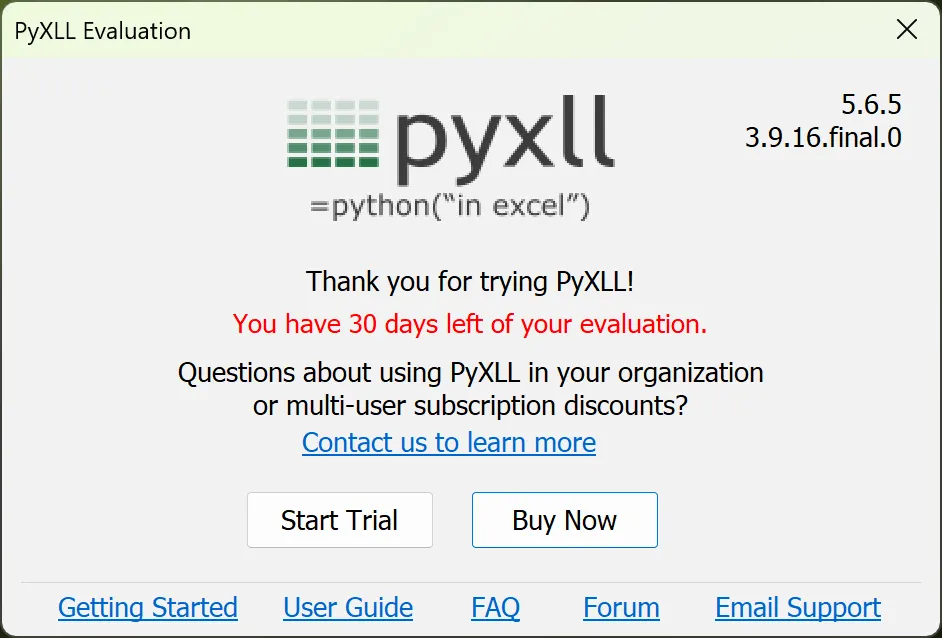
这里我们可以免费适用30天,点击 Start Trial 进入
选择 加载项 菜单,然后选择 PyXLL -> Reload PyXLL,这样可以重新加载配置 Python 模块,使新函数可以被 Excel 发现。
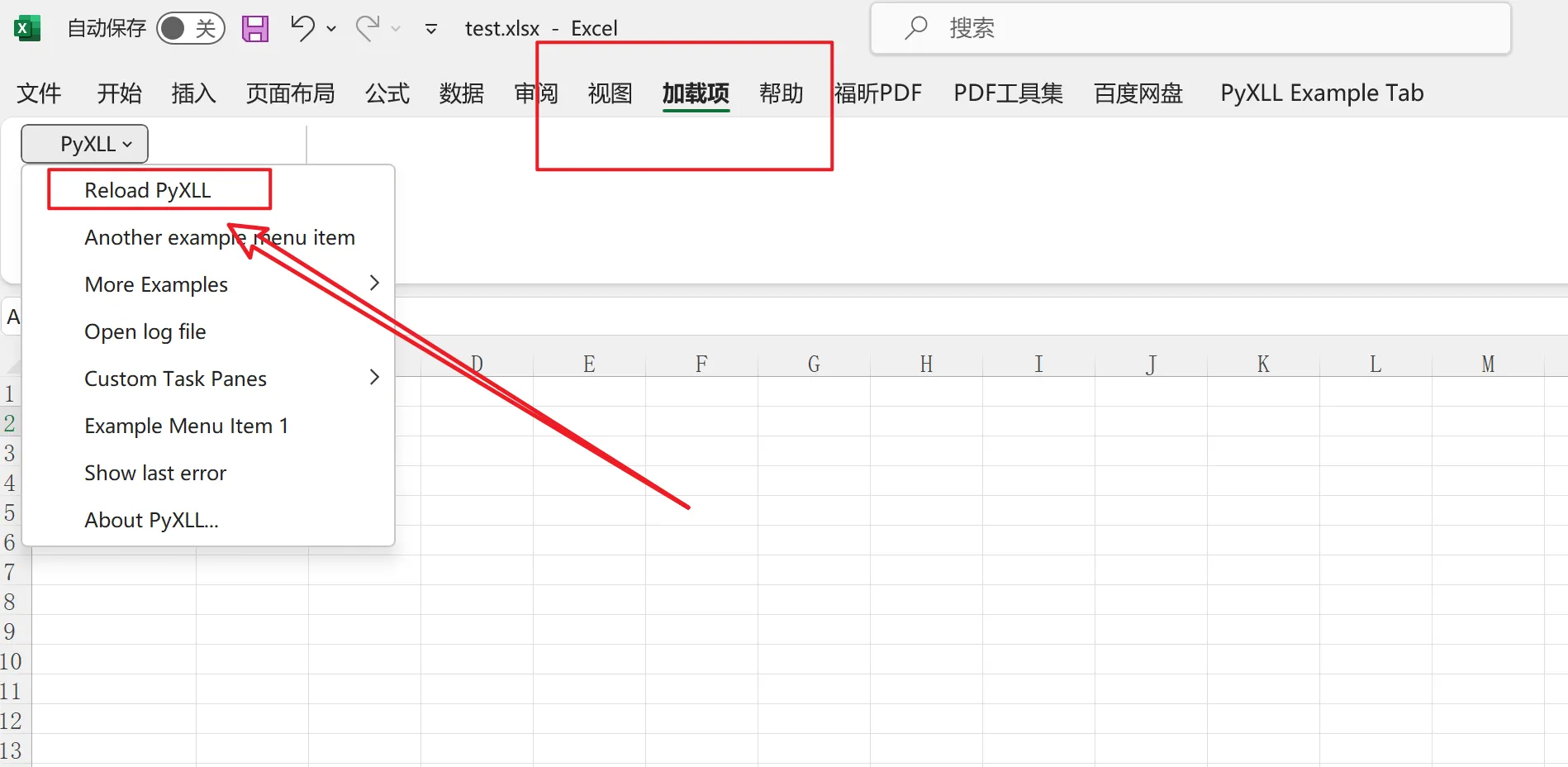
现在,就可以在 Excel 的公式中使用你的 Python 函数了。在工作表的单元格中,就像使用其他 Excel 函数一样使用你的函数。比如在单元格 A1 中执行 =fib(10)
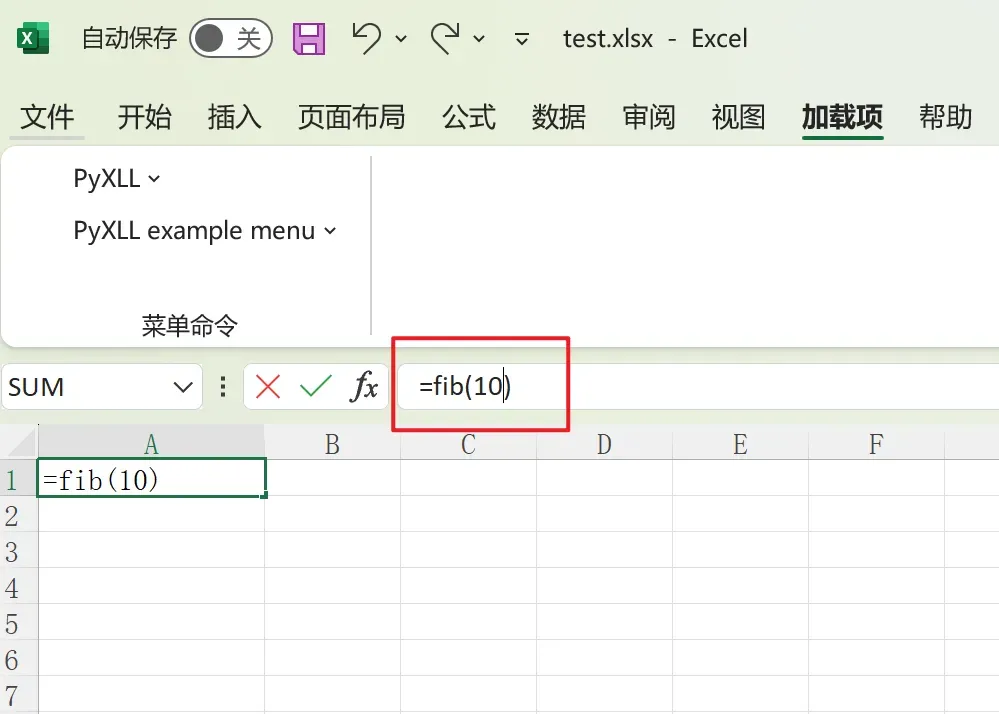
回车后,A1 单元格就填入了数值 55
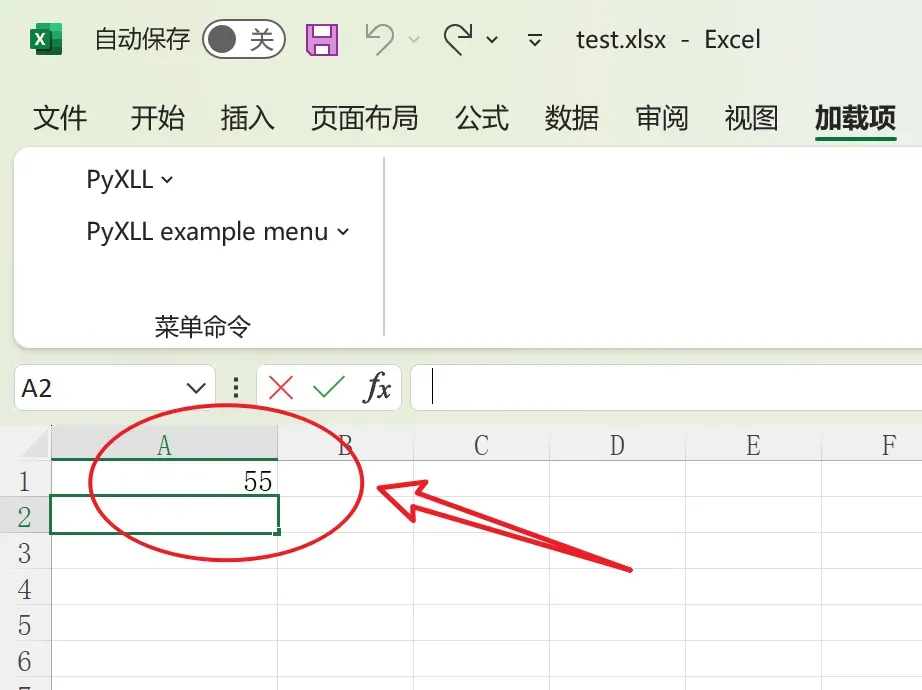
总结
PyXLL 不仅仅是一个工具,它代表了将 Python 和 Excel 结合的一种新的思维方式。它使得数据分析师、开发者和用户能够更加高效地利用 Python 的能力,轻松处理复杂的数据和计算任务。无论是对于有经验的 Python 开发者,还是之前未接触过 Python 的用户,PyXLL 都是一个强大而易于上手的工具,让 Excel 的潜力得到了极大的释放。



